Lorsqu'elle est complètement chargée, la batterie lithium-ion de l'Oculus Quest peut offrir environ deux heures et demie de jeu. La meilleure façon de maintenir les bons moments de la réalité virtuelle est de vous assurer d'apporter votre câble de charge partout où vous allez ou de transporter une batterie externe avec vous. Cependant, que faire si vous êtes dans une situation où vous n'avez aucune de ces options avec vous? Vous pouvez faire plusieurs choses pour prolonger la durée de vie de la batterie de votre Quest.
Rester en vie
Vous pouvez prolonger la durée de vie de la batterie interne de votre Quests simplement en modifiant certains paramètres de votre casque. Cela peut ne vous donner que 30 minutes supplémentaires, selon l'expérience de réalité virtuelle, mais cela peut valoir le temps supplémentaire. Les conseils suivants vous aideront à prolonger la durée de vie de votre batterie et à maintenir votre batterie au lithium en bon état.
Comment prolonger la durée de vie de la batterie de votre Oculus Quest
- Bonne pratique habitudes de batterie avec votre Oculus Quest. Traitez votre batterie Quests comme une batterie de téléphone portable.
-
Éteindre Réveil automatique. Activer ce paramètre gardera votre casque éveillé et en mode basse consommation, même lorsqu'il n'est pas utilisé. La désactivation de cette option économisera de l'énergie.
- Pour ce faire, allez dans Paramètres> Alimentation> Réveil automatique et basculez ce mode sur de.
- Une fois ce paramètre désactivé, le bouton passe du bleu au gris.
-
Vous trouverez également l'option pour Veille automatique juste en dessous du réveil automatique. À côté, vous verrez des options pour modifier la durée pendant laquelle votre casque restera allumé avant de se mettre en veille après une inactivité.
- Configurez votre Oculus Quest pour qu'il s'endorme après 15 secondes d'inactivité en cliquant sur le menu déroulant à l'aide de vos contrôleurs.
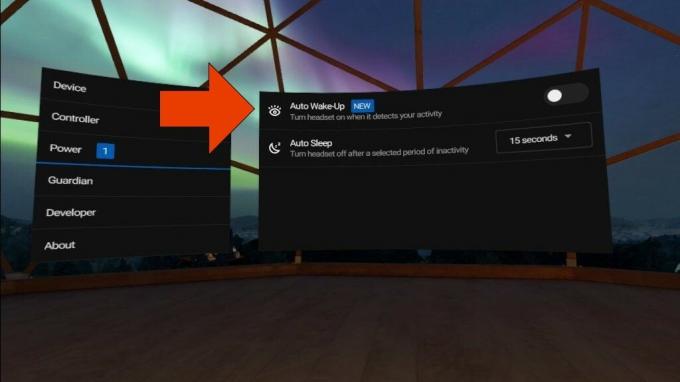 Source: Android Central
Source: Android Central -
Éteignez votre casque Wi-Fi une fois le téléchargement du jeu terminé sur votre casque ou si vous ne prévoyez pas d'utiliser des applications nécessitant une connexion Wi-Fi telles que Netflix, YouTube, RecRoom, VRChat ou Oculus Browser.
- Aller à Paramètres> Wi-Fi et déplacez le bouton de droite à gauche, en position d'arrêt.
-
Lorsque vous désactivez votre Wi-Fi, vous pouvez également mettre votre casque sur Ne pas déranger juste en dessous du paramètre Wi-Fi. Cela désactivera ces notifications embêtantes pendant que vous êtes en VR, ce qui peut épuiser votre batterie.
 Source: Android Central
Source: Android Central -
Baissez votre volume. Je sais, plus c'est fort, mieux c'est. De plus, plus la batterie est forte, plus la batterie est utilisée. Un volume plus faible signifie une durée de vie de la batterie plus longue.
- Cliquez sur le bouton sur le côté droit de votre casque Quest ou baissez le volume à l'intérieur du casque sous Paramètres> Volume.
 Source: Android Central
Source: Android Central -
Éteignez votre casque lorsqu'il n'est pas utilisé. Pour ce faire, appuyez sur le bouton situé sur le côté droit de votre casque. Maintenez le bouton enfoncé en portant votre casque; après trois secondes, vous verrez l'option d'éteindre votre casque.
 Source: Android Central
Source: Android Central
Il suffit de quelques petits ajustements dans les paramètres du Quest pour prolonger la durée de vie de votre batterie. Cela ne vous donnera peut-être pas une journée complète d'autonomie, mais à mesure que la technologie de la batterie s'améliorera, cela pourrait un jour. En attendant, vous devriez profiter des paramètres de votre Quest pour prolonger la durée de vie de votre batterie afin de pouvoir passer plus de temps en VR. N'oubliez pas de garder votre chargeur Quest ou une cellule d'alimentation avec vous à tout moment. Bonne chance et bonne quête!
Top équipement
L'Oculus Quest est un casque VR autonome qui coupe enfin le cordon et vous évite d'avoir à vous connecter à un ordinateur pour faire l'expérience de 6DOF VR. Pour ce faire, il intègre un écran OLED, un processeur Qualcomm Snapdragon 835, 4 Go de RAM et des capteurs pour le suivi de l'intérieur de vos contrôleurs, le tout dans le casque.
Bobby Carlton
Bobby Carlton est un écrivain contributeur pour Mobile Nations qui vit dans Upstate NY et a couvert des événements tels que SXSW, CES, Tribeca Film Festival, Learning, TechLearn, Comic Con et d'innombrables autres conférences susceptibles de présenter les dernières nouveautés en VR et AR nouvelles. Il n'aime pas les oignons crus, toujours prêt à discuter de Star Wars, et a rencontré une fois Matt Damon dans un aéroport et, pour une raison quelconque, l'a appelé, Ted Damon. Suivez-le sur Twitter à @ bcarlton727.
